Este artigo mostrará passo a passo como configurar o Windows Live Hotmail em seus dispositivos iOS. As etapas envolvidas são as mesmas para iPad, iPhone e iPod Touch. Podemos configurar isso usando Active Sync (com Microsoft Exchange) ou POP3. Neste tutorial, usaremos o Active Sync.
Vamos ver as etapas envolvidas:
Toque em Definições > Mail, Contatos, Calendários > Adicionar Conta… > Microsoft Exchange
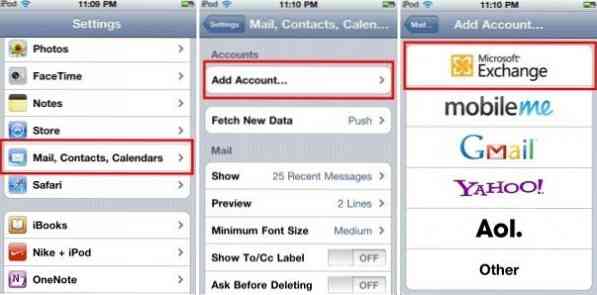
Em seguida, insira seu ID completo do Hotmail em ambos E-mail eCampos de nome de usuário. Digite sua senha em Senha campo. No Descrição campo, digite alguma descrição, aqui eu entrei como Hotmail ou qualquer nome relevante que você quiser.
Deixe o Domínio campo em branco. A verificação começará e pode demorar alguns segundos antes de obter a próxima tela (centro), conforme mostrado abaixo com o Servidor campo.
Dentro Servidor campo, digite m.hotmail.com e toque Próximo. Se tudo estiver OK, você obterá a próxima tela, onde poderá escolher Mail, Contatos, Calendários para Sincronizar.
Tocar Salve .
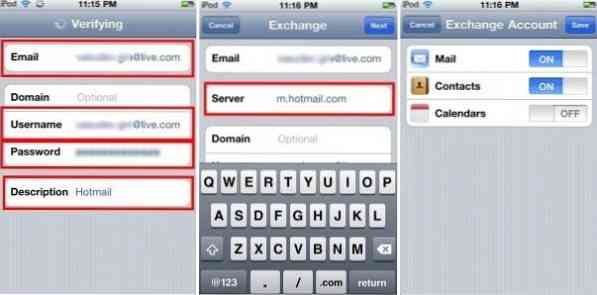
Isso é tudo!
Agora, na tela inicial, você pode tocar em Correspondência para verificar seu e-mail. Aqui você pode ver 2 contas definidas. Um que acabamos de definir, que é usando Active Sync, que é nomeado como Hotmail. Então, quando tocamos nisso, podemos ver todas as pastas, incluindo as criadas pelo usuário, exceto a caixa de entrada.
Essa é a vantagem de usar o Active Sync.

A outra conta mostrada como LivePop3 é uma conta Pop3 sobre a qual veremos em outro artigo. Com Pop3 você só pode ver a caixa de entrada e nenhuma outra pasta e não há sincronização.
Então, usando o Active Sync, nós configuramos uma conta push onde um servidor de e-mail pode entregar novos e-mails automaticamente para que você receba o e-mail instantaneamente quando alguém o envia. Esta conta Push requer que seu iPad entre em contato periodicamente com sua conta de e-mail pela rede . Você pode desligar esta conta Push se não se importar em receber e-mails imediatamente.
Para isso na tela inicial, toque em Definições > Mail, Contatos, Calendários > Obter novos dados > toque no Empurrar para DESLIGADO e toque em uma opção abaixo de Buscar como a cada 15 minutos ou A cada hora etc.
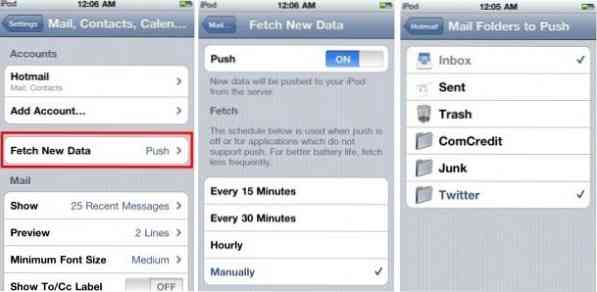
Você também pode adicionar as pastas das quais deseja enviar push Definições > Mail, Contatos, Calendários > Hotmail (ou qualquer nome que você tenha dado)> Pastas de correio para envio e marque as pastas que você deseja além da caixa de entradacomo mostrado na 3ª imagem acima.
Observe também que se você estiver tentando com qualquer dispositivo mais antigo com versão anterior ao iOS 4 (ou 3 ?) que suporta apenas uma conta Active Sync, certifique-se de fazer backup dos dados no dispositivo antes de configurar a conta do Hotmail se você tiver qualquer outra conta Push mail já configurada.
No próximo artigo, veremos como configurar uma conta Pop3 Hotmail no iPad, iPhone ou iPod Touch.
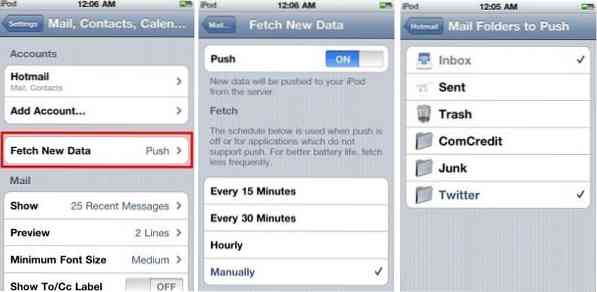
 Phenquestions
Phenquestions


